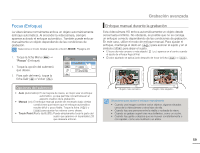Samsung HMX-H300BN User Manual (user Manual) (ver.1.0) (Spanish) - Page 60
Digital Effect (Efecto digital), Utilización del punto táctil
 |
UPC - 036725303836
View all Samsung HMX-H300BN manuals
Add to My Manuals
Save this manual to your list of manuals |
Page 60 highlights
Grabación avanzada Utilización del punto táctil Si utiliza la función Punto táctil, puede resaltar el sujeto en el fondo desenfocado. Enfoque en un punto concreto tocando el punto que desee. STBY 00:00:00 [307Min] 9999 Para activar el punto táctil con un toque largo Puede activar el punto táctil pulsando el punto concreto durante 2 segundos en la pantalla LCD. • La función AF resulta de utilidad al usar la función zoom ya que podría mantener un punto de enfoque preciso tras haber cambiado la relación de zoom. • En la pantalla del menú de ajustes de enfoque, la función de enfoque automático está disponible utilizando la ficha AF ( ) en pantalla, y la función de enfoque manual se puede utilizar de nuevo si toca las fichas de enfoque manual. • Cuando se habilita la función de Punto táctil, puede tocar la ficha AF ( ) de la pantalla LCD para definir "Focus" (Enfoque) en "Auto" (Automático). Digital Effect (Efecto digital) Utilizar la función de efecto digital proporciona a la grabación un aspecto creativo. Seleccione el modo Grabar pulsando el botón MODE. página 29 1. Toque la ficha Menú ( ) "Digital Effect" (Efecto digital). 2. Toque la opción del submenú que desee. 3. Para salir del menú, toque la ficha 60 Salir ( ) o Volver ( ). Digital Effect Off Black & White 1/3 Sepia Negative Ejemplos de 9 opciones de efecto Off (No) Sin ningún efecto digital, durante la grabación o la reproducción aparece una imagen normal y natural. Sepia ( ) Este modo le da a la imagen un color marrón rojizo. Art (Arte) ( ) Este modo ayuda a ajustar las imperfecciones faciales. Dazzle (Resplandor) ( )02 Este modo cambia el brillo de las imágenes aumentando la saturación. Western ( )04 Este modo cambia la imagen para que tenga el aspecto de una película antigua. Black & White (B y N) ( ) Este modo cambia la imagen a blanco y negro. Negative (Negativo) () Este modo invierte los colores, creando una imagen en negativo. Ghost (Fantasma) () Este modo ayuda a que la imagen tenga el efecto de postimagen como si parecieran fantasmas Noir ( )03 Este modo cambia la impresión de las imágenes mediante un resalte del contraste.